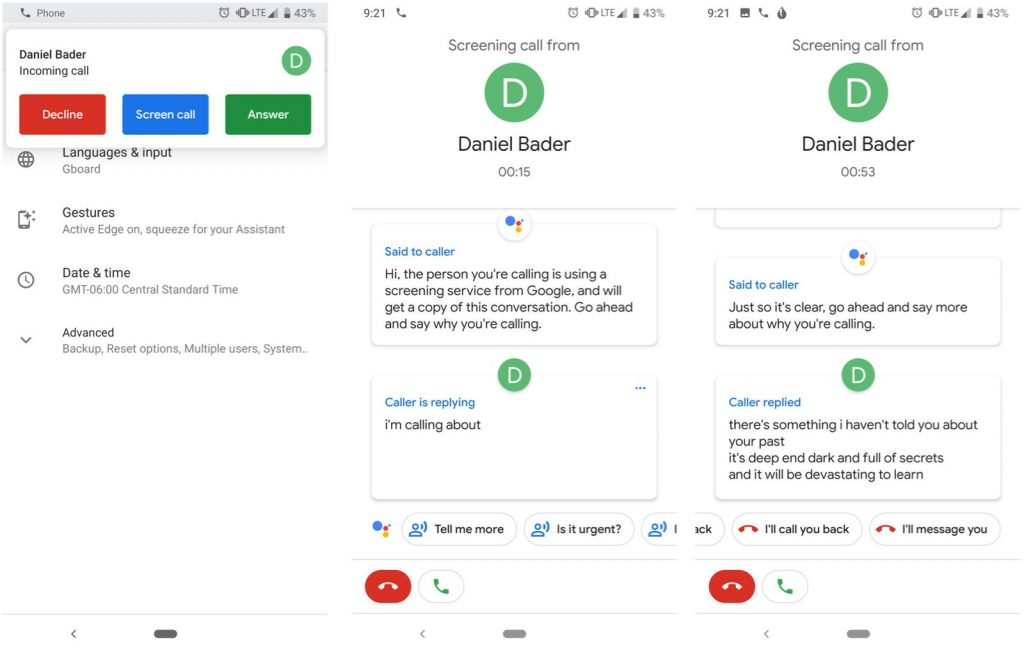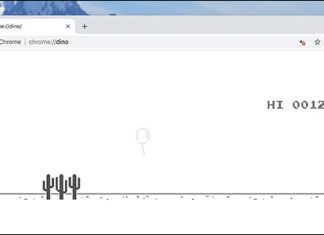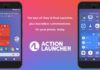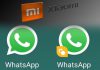روش استفاده از Call Screen در Pixel 3
Call Screen یکی از جالب ترین و کارآمد ترین ویژگی های Pixel 3 می باشد که از فرمان های خود کار و دستیار هوشمند گوگل، بدون اینکه گوشی خود را بردارید، از شماره هایی که ناشناس بوده و تماس داشته اند، می پرسد که چرا با شماره شما تماس داشته اند. در همان زمان شما این امکان را دارید تا پرسش های مناسبی را برای گرفتن اطلاعات از شخص تماس گیرنده، انتخاب نمایید.
چه گوشی هایی از call screen پشتیبانی می کنند؟
call screen ویژگی جالبی می باشد، اما تنها در دستگاه های محدودی، می توان به آن دسترسی داشت. این ویژگی حالا در Pixel 3 و Pixel 3 XL فراهم می باشد و کم کم، گوشی های قدیمی تر گوگل نیز بدین لیست اضافه خواهند شد.البته موتورولا هم اخیراً این ویژگی را به خط تولید Moto G7 و Motorola One اضافه، هر چند که برخی از اپراتورهای موبایل این ویژگی را بلاک و مسدود کرده اند.
روش استفاده از Call Screen در گوشی Pixel 3
در Pixel 3، سوئیچی برای روشن کردن ویژگی call screen نخواهید داشت و این ویژگی به صورت پیش فرض در گوشی شما روشن می باشد و هر زمان که تماسی دریافت کردید، به عنوان سومین گزینه در کنار گزینه های answer یا پاسخ و decline یا رد تماس، قرار می گیرد. البته شما می توانید جنسیت صدای دستیار گوگل را برای پاسخ به تماس ناشناس تغییر دهید. برای انجام این کار مراحل زیر را دنبال کنید:
- به بخش Settings یا تنظیمات گوشی بروید.
- در پایین بخش تنظیمات گزینه Call Screen را انتخاب نمایید.
- سپس Voice را انتخاب نمایید.
- حالا می توانید، یکی از دو گزینه Voice 1 را که صدای زنانه می باشد و Voice 2 را که صدای مردانه است را انتخاب نمایید.
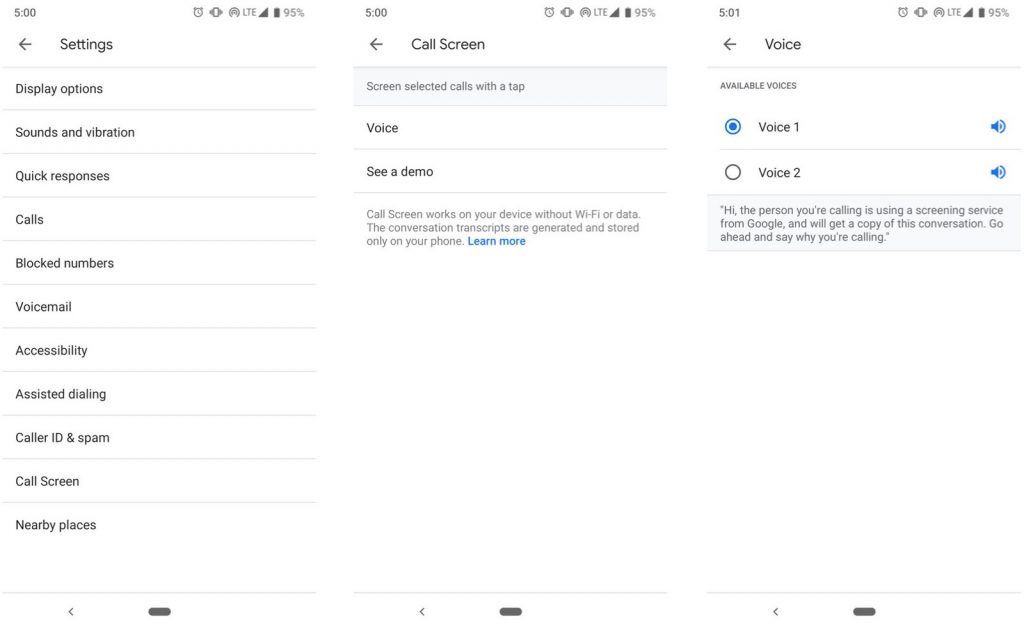
البته با انجام مراحل بالا، شما تفاوتی را در نخواهید یافت، چرا که صدا تنها از سوی شخص تماس گیرنده، شنیده می شود. برای استفاده از Call screen می توانید مراحل زیر را دنبال کنید:
- بعد از آن دریافت تماس از سوی فرد ناشناس، دکمه Call screen را انتخاب نمایید.
- شما می توانید با انتخاب نمودن دکمه Tell me more از شخص تماس گیرنده بخواهید تا جزئیات بیشتری را مطرح کنید.
- برای پرسش از اضطراری بودن تماس می توانید دکمه Is it urgent را انتخاب نمایید.
- برای اینکه بگویید با شما تماس خواهم گرفت می توانید دکمه I’ll call you back را انتخاب نمایید.
- اگر هم بخواهید با شخص تماس گیرند صحبت کنید می توانید دکمه گوشی سبز را در نوار پایین تماس انتخاب نمایید و برای رد تماس دکمه گوشی قرمز را انتخاب نمایید.